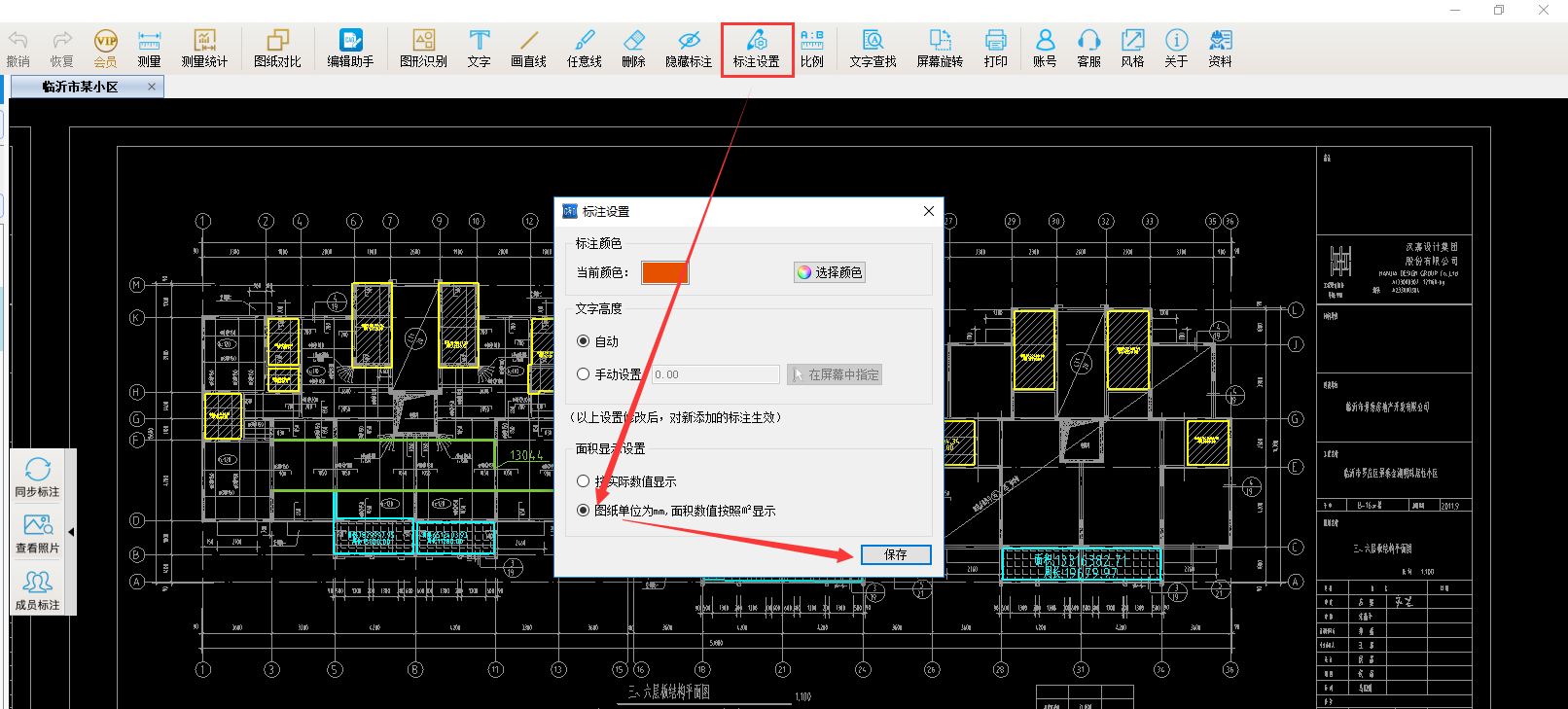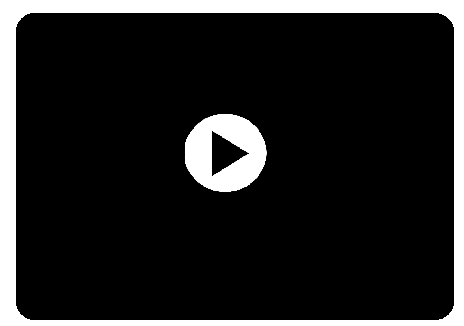【CAD快速看图电脑版】测量统计重磅出击,长度面积自动统计!
喜大普奔!CAD快速看图终于可以“自动统计长度面积”了!测量的面积、长度,可以全自动,无污染,一秒统计出来。
按照颜色统计、按照自动统计、按照手动选择统计、只想统计面积、只想统计长度,统统都可以啊!
快来学学怎么使用:
一、准备工作
将软件升级到最新版5.11.0.65或以上。
1、软件启用会自动提示升级。
2、官网下载升级(点击官网下载)
3、360软件管家升级(千万不要使用360软件管家之类的软件卸载旧版、千万不要使用强力卸载、千万不要使用强力清扫残留)
二、视频教程
三、图文教程
“使用不同颜色来标注不同类型的长度面积!”,极大的方便后续统计!
在本示例里,使用不同颜色(黄色、浅蓝色)来测量不同种类的填充面积,使用不同颜色来(绿色、橙色)测量强弱电路长度。
1、设置标注颜色。点击“标注设置”按钮,可以设置即将使用的标注颜色。
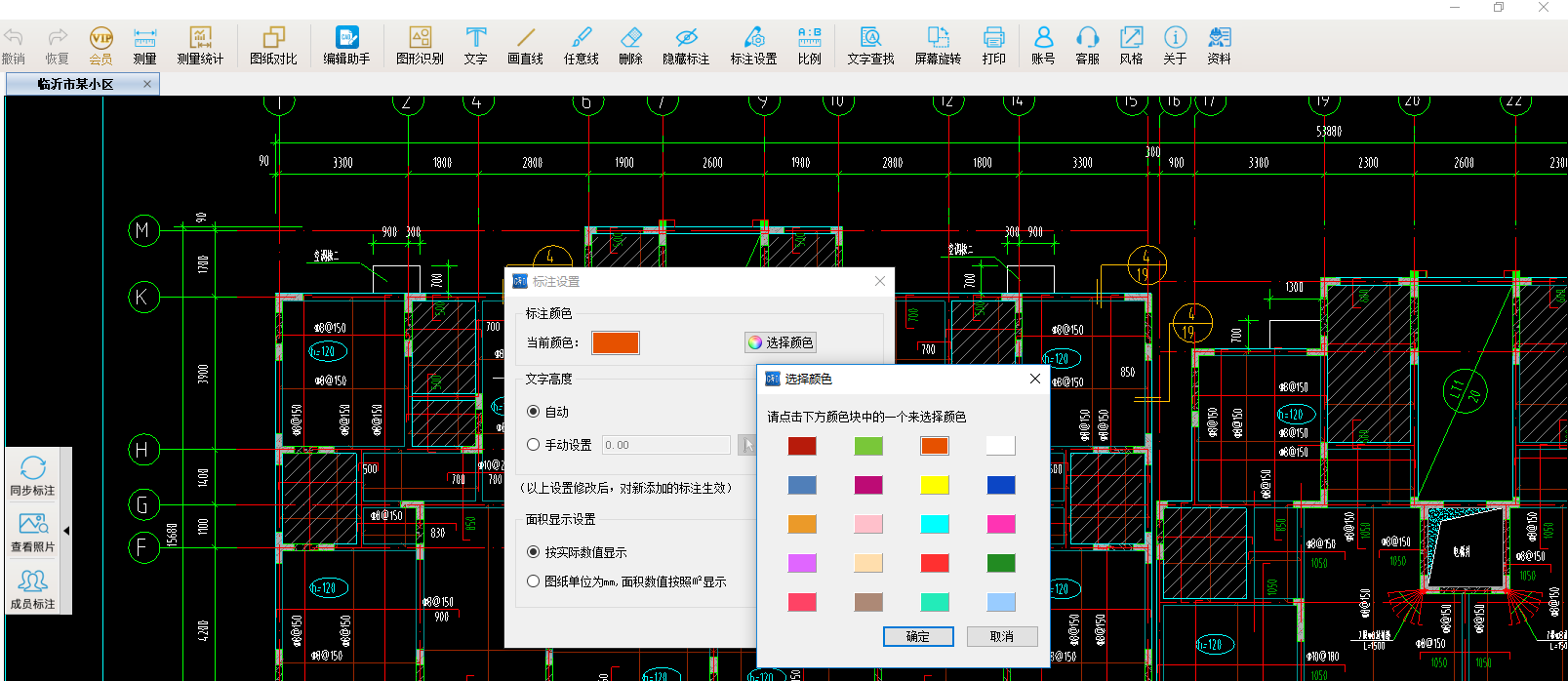
2、按照不同颜色来测量不同类型的面积、长度。我这里有2种不同的填充样式,我选择黄色、浅蓝色来标注。使用绿色和橙色来测量强电和弱电线路长度。
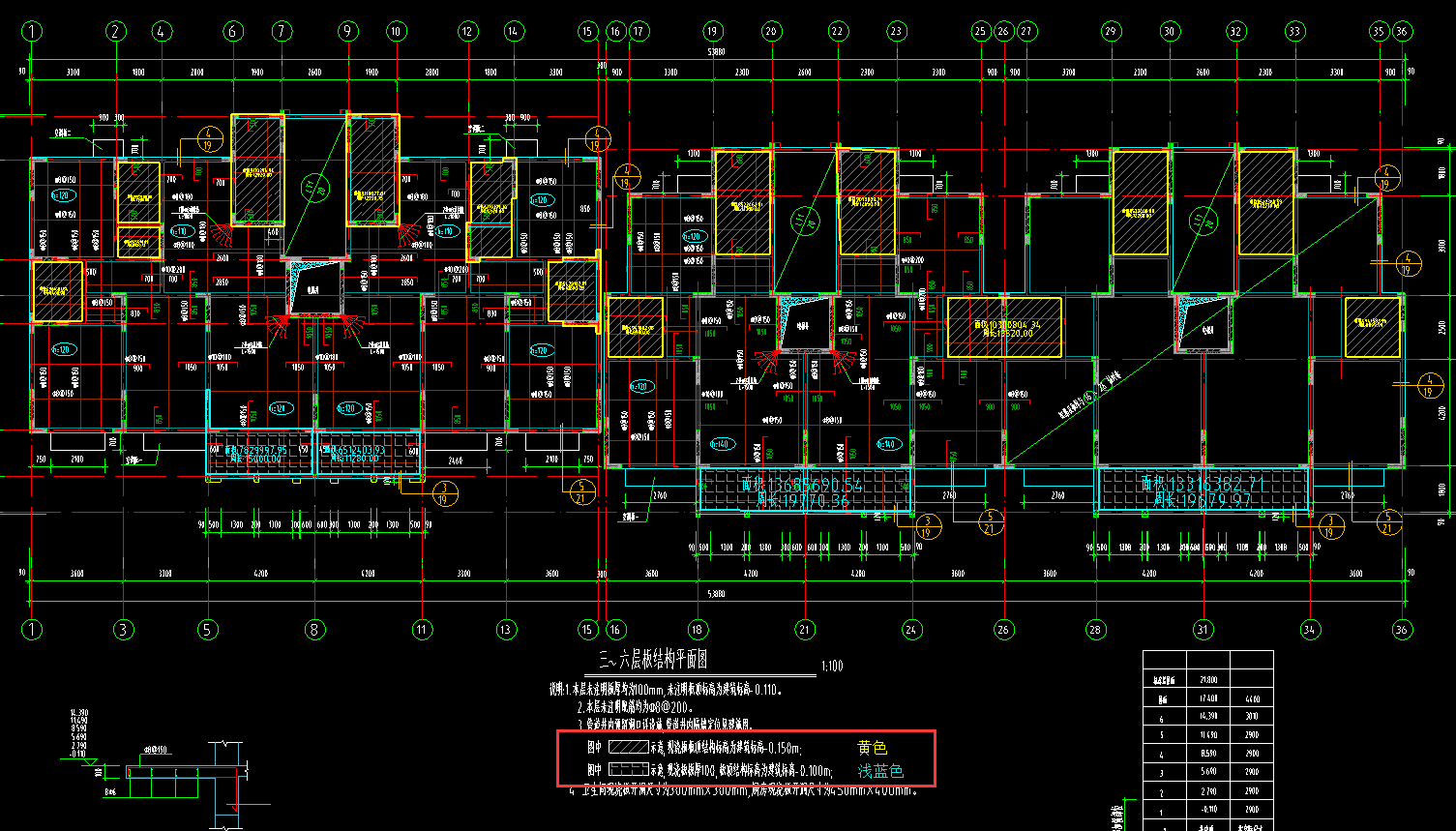
3、凸显标注,方便观看、统计。点击右键--图纸灰显。可以将标注凸显出来。
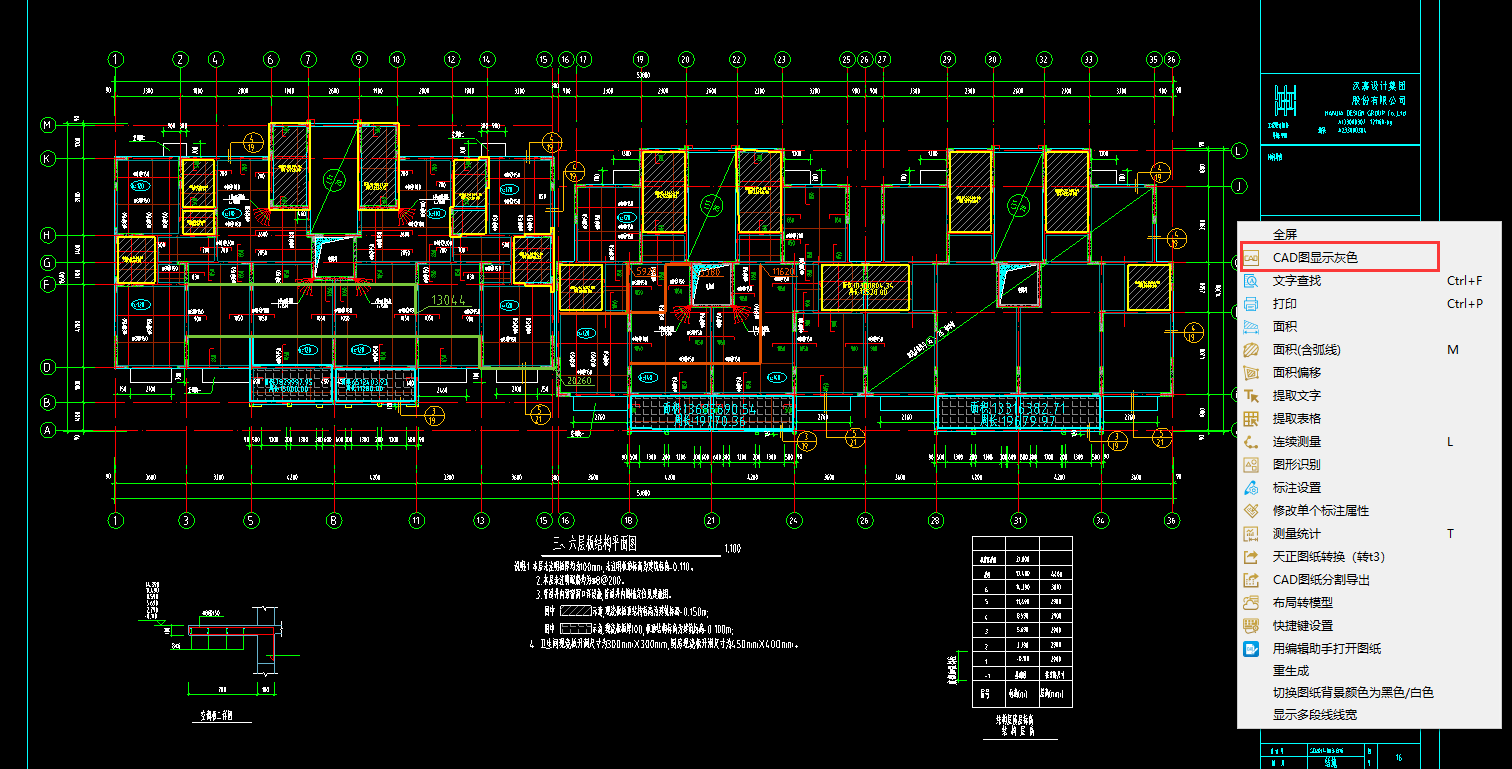

4、点击“测量统计”按钮,弹出统计窗口。统计窗口有5个部分组成!
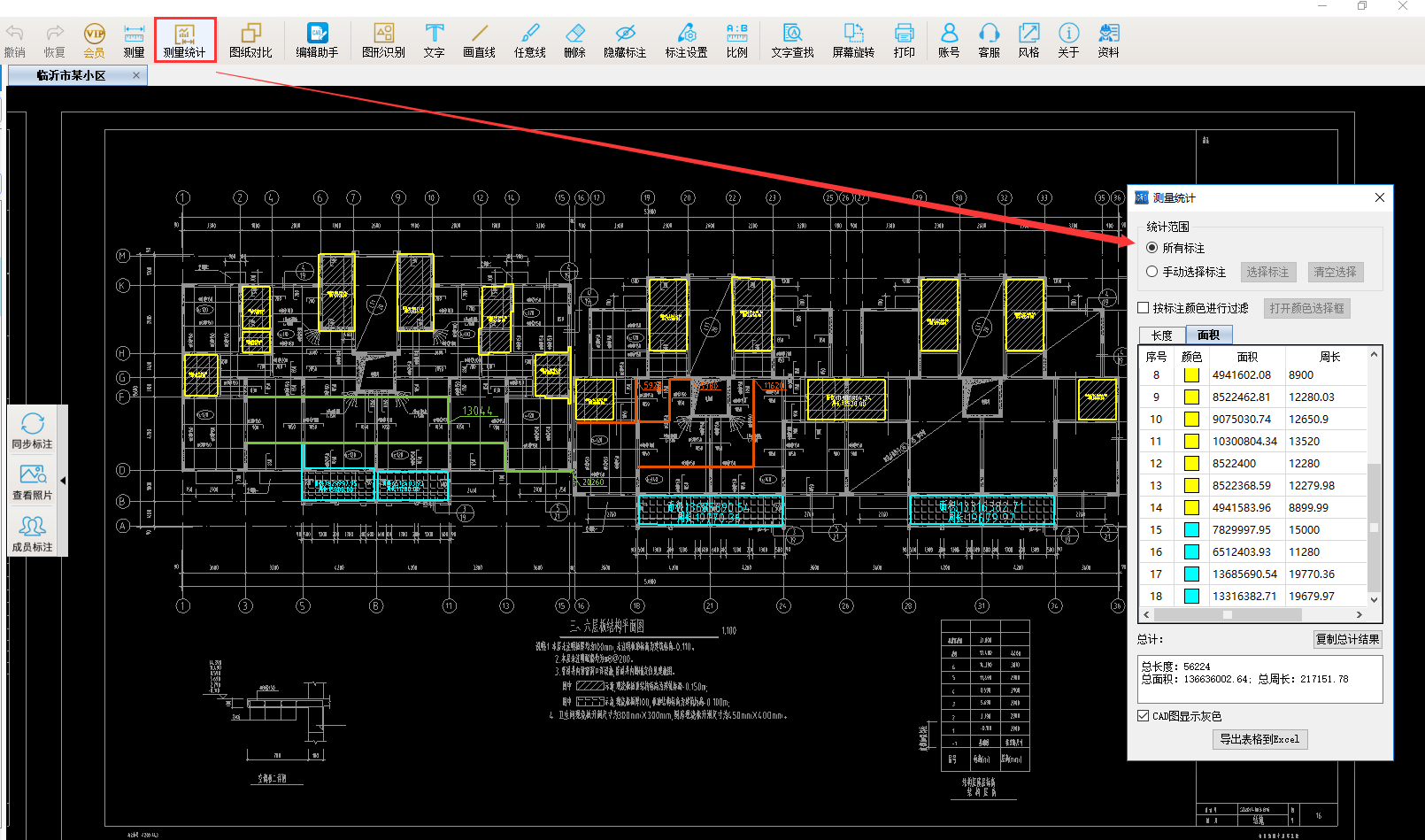
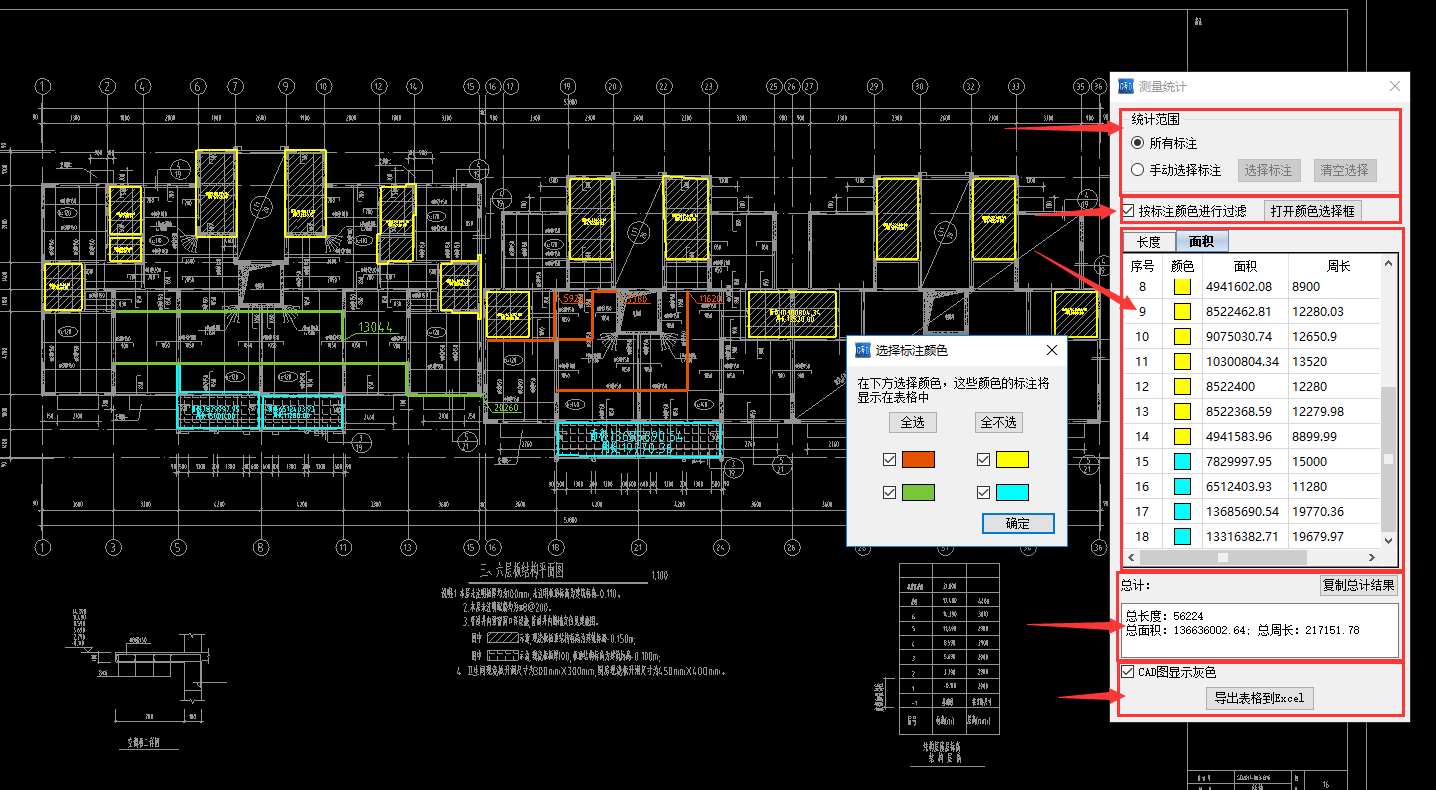
⑴统计范围。可以选择所有标注,或者手动选择需要统计的标注。
⑵按颜色进行统计。可以按照颜色,来自由选择想要统计的颜色标注。
⑶长度、面积标注显示区,点击条目,软件自动定位到对应的标注位置,方便查看。
⑷结果显示区。显示选择的统计结果,可以复制结果。
⑸图纸灰显及导出表格。灰显功能和上述的灰显功能一致,方便凸显标注。导出表格可以将结果自动导出excel中,方便后续使用。
5、点击导出表格到excel,软件自动导出结果到excel中。
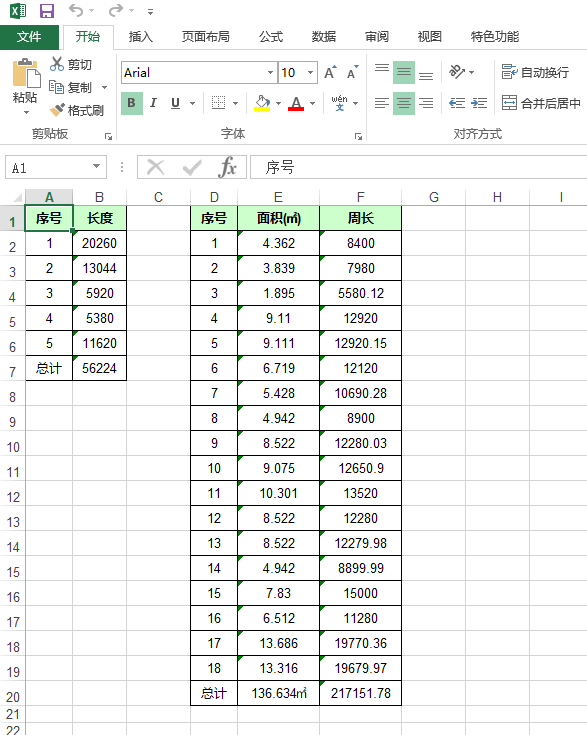
五、注意事项及小技巧
1、可以统计的命令包括:面积、矩形面积、面积含弧线、对齐、线型、点到直线的距离、测量圆、弧长。这些命令测量的结果,可以进行统计。
2、如果图纸单位是mm,那么可以使用“平方米显示”来将面积结果转化成平方米显示。